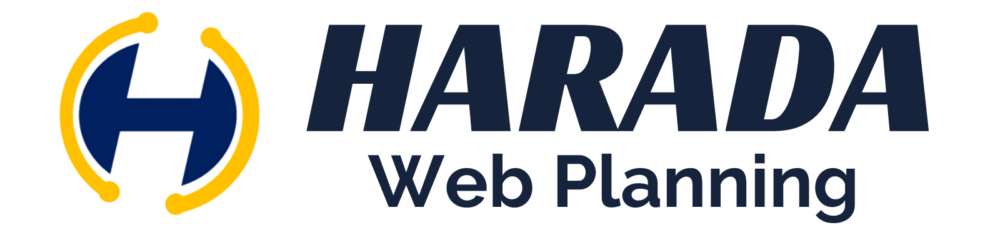WordPressを使ったことがある方なら、プラグインについては一度は耳にしたことがあるでしょう。プラグインとは、WordPressの機能を拡張し、自分のウェブサイトに必要な機能を追加するためのツールです。
しかし、どのプラグインを使えばいいのか、使い方やインストール方法は分からないという方も多いのではないでしょうか?そこで今回は、WordPressの無料で使えるプラグインについて紹介します。
まずは、バックアッププラグインから。All-in-One WP Migration以外にも、バックアップにおすすめのプラグインを紹介します。また、日本語対応プラグインやセキュリティプラグインも、それぞれおすすめのプラグインをピックアップしてご紹介します。
プラグインを導入することで、ウェブサイトの機能性を高めることができます。しかし、プラグインの導入には注意点もあります。信頼性の高いプラグインを選ぶことや、複数のプラグインを使う場合の注意点についても解説します。
さらに、プラグインを導入する際には、自分のウェブサイトのニーズに合わせて選ぶことが重要です。今回紹介するおすすめのプラグインを参考にしながら、自分のウェブサイトに必要なプラグインを見つけてみてください。
WordPress初心者の方、必見のプラグイン紹介記事です。プラグインの基本から使い方、おすすめのプラグインまで、詳しく解説していきます。是非、お役立てください。
WordPressの無料使えるプラグインとは?
プラグインとは何か?
WordPressには、サイトの機能を追加するために使用できるスマートフォンでいえば「アプリ」のようなものがあります。それが「プラグイン」です。プラグインを使用することで、サイトにさまざまな機能を追加することができます。例えば、フォーム作成やSEO(検索エンジン最適化)のためのプラグインなどがあります。
無料使えるプラグインのメリットとは?
無料で使えるプラグインは、WordPressの標準機能にはない機能を追加することができるため、非常に便利です。また、無料で提供されているため、コスト削減にもつながります。さらに、無料のプラグインでも、多くのものが高機能で使いやすく、初心者でも簡単に扱えるようになっています。
無料のプラグインには、更新が滞ったり、セキュリティ上の問題がある場合もあるので、インストールする前に確認することが大切です。
プラグイン選びで注意すべきポイント
WordPressの機能を拡張するためのプラグインを使うことで、自分のブログやサイトに様々な機能を追加できます。しかし、プラグインにはいくつかの注意すべきポイントがあります。
プラグインの信頼性を確認する方法
プラグインを選ぶ際には、信頼性を確認することが大切です。信頼性の高いプラグインを選ぶことで、セキュリティ面や機能面で問題が起きることを防ぐことができます。
- 開発者の評判を調べる
プラグインを開発した人の評判を調べることで、信頼性を確認できます。開発者の評判が良ければ、そのプラグインは信頼できると考えられます。 - 評価やレビューを確認する
プラグインの評価やレビューを確認することで、そのプラグインが信頼性が高いかどうかを判断することができます。多くの人に使われていて、高い評価を受けているプラグインは、信頼性が高いと考えられます。 - プラグインが更新されているか確認する
最新の更新がいつ頃されているのかを確認し、1年以上更新されていないようであればセキュリティ対策が不十分で信頼性に欠けます。
プラグインの互換性について
プラグインをインストールする前に、そのプラグインが自分が使っているWordPressのバージョンやテーマ、他のプラグインと互換性があるかどうかを確認する必要があります。
- WordPressのバージョンと互換性を確認する
プラグインの詳細ページに書かれている、そのプラグインが対応しているWordPressのバージョンを確認することができます。自分が使っているWordPressのバージョンとプラグインの対応バージョンが一致しているか確認しましょう。 - テーマと互換性を確認する
プラグインが正しく動作するためには、自分が使っているテーマとも互換性が必要です。プラグインの詳細ページに書かれている、そのプラグインが対応しているテーマを確認しましょう。 - 他のプラグインとの互換性を確認する
複数のプラグインを使っている場合
不要なプラグインは削除しよう
プラグインを使っていく中で、必要なくなったプラグインがある場合は削除することが重要です。不要なプラグインが残っていると、サイトのパフォーマンス低下やセキュリティ上のリスクが生じる可能性があります。
プラグインを削除する際には、WordPressの管理画面から簡単に行うことができます。ただし、削除する前にそのプラグインが他のプラグインやテーマと連携しているかどうかを確認し、必要な場合は連携を解除する必要があります。
また、削除する前にそのプラグインが使用されていた機能がある場合、代替のプラグインを導入して機能を維持する必要がある場合があります。その際は、代替のプラグインの互換性を確認してから導入するようにしましょう。
以上のように、複数のプラグインを使う際には、プラグインの選び方や管理方法に注意することが大切です。適切にプラグインを使い、サイトのパフォーマンスやセキュリティを維持することが重要です。
おすすめプラグイン3選
1.「All-in-One WP Migration」

All-in-One WP Migrationの基本的な機能
All-in-One WP Migrationは、WordPressのサイトを別の場所に移行するときに使うことができるプラグインです。このプラグインを使うことで、WordPressのサイトをバックアップしたり、新しい場所に移動したりすることができます。また、サイトを移行する際に必要なデータやファイルを一括でエクスポートすることができます。不要なデータを取り除いてバックアップが可能、さらに30MB以下(旧バージョンを使うと512MB未満が可能)のバックアップデータが復元可能です。有料版になると容量の制限がありません。又、ローカル環境のWordPressデータをエクスポートし、サーバー環境へのインポートできるためデータ移行が可能です。操作がシンプルで簡単に行えます。
All-in-One WP Migrationの使い方
All-in-One WP Migrationの使い方は簡単です。まず、WordPressの管理画面からプラグインをインストールして有効化します。次に、All-in-One WP Migrationの設定画面を開き、エクスポートをクリックします。このとき、必要なデータやファイルを選択してエクスポートを行います。移行先のWordPressサイトにログインし、同じようにプラグインをインストールして有効化します。その後、インポートをクリックし、エクスポートしたファイルを選択してインポートを行います。これで、サイトの移行が完了します。
All-in-One WP Migration以外のバックアッププラグイン
All-in-One WP Migrationは優れたバックアッププラグインですが、他にも無料で使えるバックアッププラグインがあります。例えば、UpdraftPlusやBackWPupといったプラグインは、自動的にバックアップを取得してくれます。また、バックアップ先をクラウドストレージに設定することもできます。バックアッププラグインは、WordPressの大切なデータを守るために必要なプラグインの一つです。
2.「WP Multibyte Patch」

WP Multibyte Patchの特徴とは?
WP Multibyte Patchは、WordPressの日本語化に関する問題を解決するために作られたプラグインです。WordPressは、基本的には英語版がメインで開発されているため、日本語の文章を扱う際に問題が生じることがあります。例えば、WordPressが正しく日本語を表示できない、または文字化けが発生することがあります。WP Multibyte Patchは、このような問題を解消するためのプラグインです。
WP Multibyte Patchのインストール方法
WP Multibyte Patchをインストールする方法は、以下の手順で行うことができます。
- WordPressの管理画面にログインします。
- 「プラグイン」→「新規追加」をクリックします。
- 「WP Multibyte Patch」と検索し、見つかったプラグインを選択します。
- 「今すぐインストール」をクリックします。
- インストールが完了したら、「有効化」をクリックして、プラグインを有効化します。
WP Multibyte Patch以外の日本語対応プラグイン
WP Multibyte Patchは日本語サイトで使いやすいプラグインですが、他にも無料で使える日本語対応プラグインがあります。例えば、Contact Form 7やYoast SEOといったプラグインは、日本語に対応している上に、使いやすいUIが特徴です。また、WP Multibyte Patchのようなテキストエディタを改善するプラグインもあります。自分のサイトに合ったプラグインを選びましょう。
3.「SiteGuard WP Plugin」

SiteGuard WP Pluginは、WordPressのセキュリティを強化するためのプラグインです。不正ログイン、スパム投稿、悪意のある攻撃などのリスクから、ウェブサイトを保護することができます。
SiteGuard WP Pluginの主な機能
SiteGuard WP Pluginには、以下の主な機能があります。
- 不正ログイン防止機能
- スパム投稿防止機能
- ブルートフォース攻撃防止機能
- セキュリティログの記録機能
- ファイル変更検知機能
これらの機能により、ウェブサイトのセキュリティを強化することができます。
SiteGuard WP Pluginの使い方
SiteGuard WP Pluginを使うには、まずWordPressの管理画面からプラグインをインストールし、有効化する必要があります。有効化すると、プラグインの設定画面が表示されます。設定画面で、不正ログインやスパム投稿などの設定を行うことができます。また、セキュリティログを確認することもできます。SiteGuard WP Pluginは、セキュリティ対策を自動的に行うため、手間がかからず、簡単にセキュリティを強化することができます。
SiteGuard WP Plugin以外のセキュリティプラグイン
SiteGuard WP Pluginはセキュリティプラグインの一つですが、他にも無料で使えるセキュリティプラグインがあります。例えば、「Wordfence」や「iThemes Security」といったプラグインは、不正アクセスやスパムコメントを防止する機能を持っています。また、ログイン画面のカスタマイズや、ファイルの監視なども行えます。セキュリティ対策は、WordPressサイト運営にとって非常に重要なので、適切なプラグインを選びましょう。

WordPressのプラグイン入門のまとめ
バックアッププラグインを活用したデータの保全
WordPressを運営する上で、データの保全は非常に重要です。万が一の際に備え、定期的にバックアップを取ることが必要不可欠です。バックアッププラグインを使えば、手動でバックアップを取る手間を省いて、自動的にバックアップを作成することができます。また、バックアップデータを別の場所に保存することで、データの復元をスムーズに行うこともできます。

日本語対応プラグインを使ってSEOを改善する
日本語での検索結果の順位を上げるために、日本語対応プラグインを使用することが効果的です。日本語に特化したプラグインは、日本語のSEOに必要な機能を搭載しているため、日本語の検索エンジンに対して最適化されたページを作成することができます。また、日本語で検索されるキーワードを適切に設定することで、検索結果の順位を上げることができます。
セキュリティプラグインでWordPressのセキュリティを強化する
WordPressにはセキュリティに関する問題があり、悪意のある攻撃者による不正アクセスの危険性があります。しかし、セキュリティプラグインを使用することで、WordPressサイトを強化することができます。セキュリティプラグインは、WordPressサイトに特化したセキュリティ機能を提供することで、悪意のある攻撃者からサイトを守ることができます。例えば、ログイン試行回数制限やブルートフォース攻撃対策などがあります。また、セキュリティプラグインは、不正アクセスを通知してくれる機能があるため、早期発見・対応が可能となります。
この記事では、WordPressのプラグインについて解説しました。プラグインは、WordPressをより便利に使えるようにするためのツールであり、たくさんの種類があります。しかし、どのプラグインを選べばいいか迷ってしまう人もいるでしょう。
まずは、自分が必要とする機能を明確にし、信頼性の高いプラグインを選ぶことが大切です。また、複数のプラグインを使用する場合には、互換性に注意しましょう。
WordPressには、無料で使える優秀なプラグインがたくさんあります。例えば、JetpackやContact Form 7などがあります。これらのプラグインは、非常に便利であり、初心者から上級者まで幅広いユーザーに使われています。
また、プラグイン選びに迷ったら、WordPressの公式サイトである「WordPress Plugin Directory」を参考にしましょう。ここには、数多くのプラグインが掲載されており、ユーザーレビューも参考にできます。また、WordPressに関する情報を提供しているブログやサイトもたくさんありますので、自分に合った情報を探してみましょう。
WordPressのプラグインは、ウェブサイトの機能を拡張するための重要なツールです。プラグインを使いこなし、自分のウェブサイトをより魅力的なものにしていきましょう。
ホームページの運用において必要と思われるプラグインをご紹介しました。少しでも参考になれば幸いです。